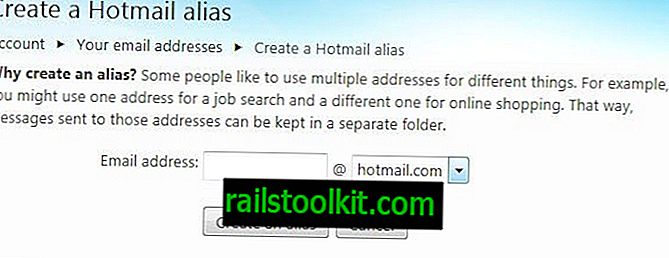Correggi errori di Windows Update è una pagina di risoluzione dei problemi sul sito Web del supporto tecnico Microsoft che mira ad aiutare gli utenti Windows a risolvere gli errori relativi agli aggiornamenti.
Questa guida guidata fornisce passaggi per risolvere i problemi durante l'installazione degli aggiornamenti. Ecco alcuni codici di errore comunemente visualizzati: 0x80073712, 0x800705B4, 0x80004005, 0x8024402F, 0x80070002, 0x80070643, 0x80070003, 0x8024200B, 0x80070422, 0x80070020. Questi passaggi dovrebbero aiutare con tutti gli errori e non solo quelli elencati.
La pagina di supporto riguarda solo Windows 7, Windows 8.1 e Windows 10. La prima cosa da fare è selezionare uno dei sistemi operativi elencati nella pagina.
Quello che succede dopo dipende da quella selezione.
Correggi gli errori di Windows Update

Agli utenti di Windows 10 viene richiesto di scaricare lo strumento di risoluzione dei problemi di Windows Update sul proprio dispositivo ed eseguirlo, ad esempio, mentre gli utenti di Windows 7 eseguono invece lo strumento di risoluzione dei problemi integrato del sistema operativo prima che gli venga offerto uno strumento di risoluzione degli aggiornamenti aggiornato, ma diverso per il sistema operativo.
Questa non è l'unica differenza però. Mentre ricevi suggerimenti abbastanza semplici per Windows 7 - prova lo strumento di risoluzione dei problemi, se non funziona, esegui un ripristino del sistema - i suggerimenti per Windows 10 includono due passaggi aggiuntivi.
Il primo richiede di trovare l'aggiornamento più recente per Windows 10 installato sul computer, eseguirne una ricerca sul sito di aggiornamento di Microsoft e scaricare ed eseguire nuovamente l'aggiornamento.
La seconda opzione, se neanche quella ha funzionato, è quella di eseguire comandi sulla riga di comando (con privilegi di amministratore):
DISM.exe / Online / Cleanup-image / Restorehealth
sfc / scannow
DISM.exe è lo strumento di gestione delle immagini e della manutenzione che può essere utilizzato per correggere la corruzione dell'archivio componenti.
Il secondo comando verifica la corruzione dei file Windows principali e, se possibile, li sostituisce con la versione corretta.
Latestwu.diagcab
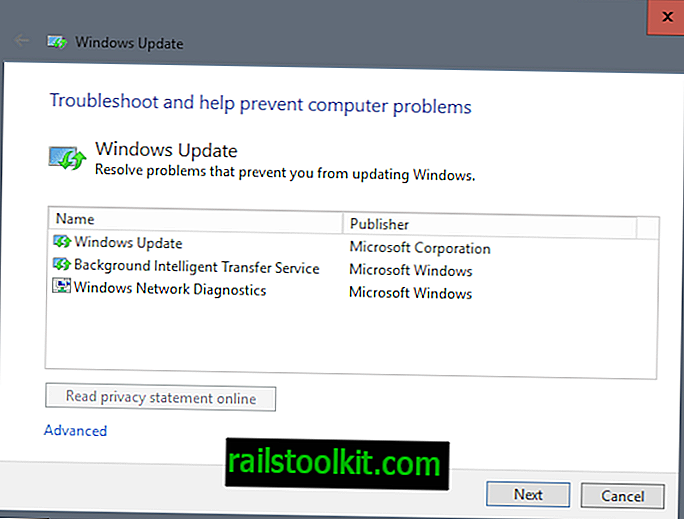
Lo strumento di risoluzione dei problemi di Windows Update per Windows 10 è una versione migliorata dello strumento di risoluzione dei problemi per le versioni precedenti di Windows.
Controlla Windows Update e il servizio di trasferimento intelligente in background (bit) e esegue anche la diagnostica di rete di Windows.
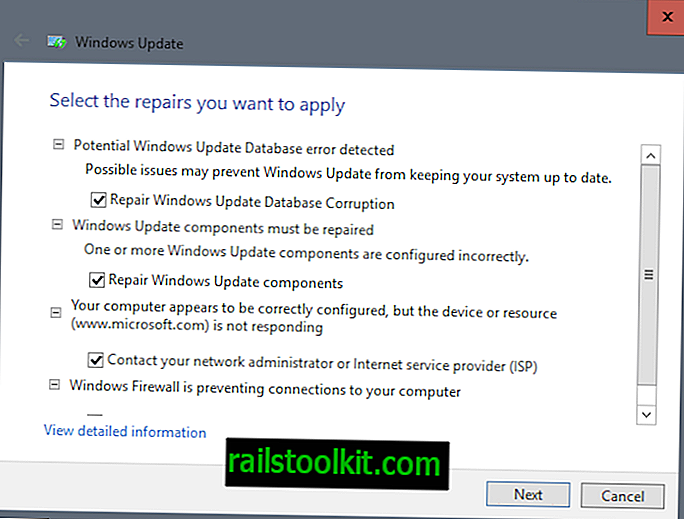
Ti suggerisco di fare clic su Avanzate nella prima schermata che si apre e disabilita l'opzione di riparazione automatica. Questo ti dà il pieno controllo sul processo di risoluzione dei problemi.
Lo strumento di risoluzione dei problemi mostra tutte le opzioni di riparazione dopo una scansione veloce:
- Riparare la corruzione del database di Windows Update.
- Ripara i componenti di aggiornamento di Windows.
- Correggi le connessioni di blocco di Windows Firefox a Windows Update sul PC.
- Contattare un amministratore di rete o di sistema o ISP per risolvere i problemi di connettività Internet.
- Controlla se i percorsi dei dati predefiniti di Windows Update sono cambiati.
- Correggi impostazioni di sicurezza configurate in modo errato o impostazioni mancanti.
- Controllare i file mancanti o danneggiati.
- Registrazione del servizio di correzione mancante o danneggiata.
- La data e l'ora del sistema di correzione non sono corrette.
Come puoi vedere, lo strumento controlla un paio di cose e potrebbe risolverle la maggior parte quando dai l'ok (o automaticamente se non hai modificato l'opzione in avanzato). (via Deskmodder)
Parole di chiusura
Gli strumenti per la risoluzione dei problemi di Windows Update possono aiutare a riparare i problemi relativi agli aggiornamenti, ma anche questi strumenti hanno i loro limiti. Mentre il nuovo strumento di risoluzione dei problemi di Windows 10 per Windows Update verifica ulteriori problemi, è tutt'altro che completo e potrebbe comunque comportare la necessità di eseguire riparazioni manuali o persino un ripristino del sistema.
Ora tu : qual è la tua esperienza con questi strumenti per la risoluzione dei problemi finora?